อัปเดตแป้นพิมพ์ Brydge ของคุณเพื่อรองรับมัลติทัชบน iPad
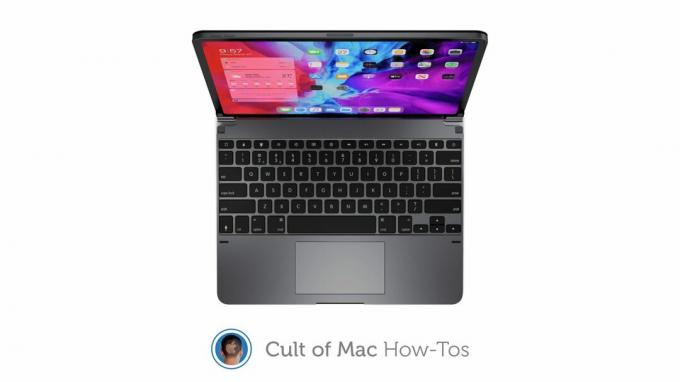
ภาพ: สะพาน/ลัทธิ Mac
เมื่อเร็ว ๆ นี้ Brydge ได้เปิดตัวการอัปเดตครั้งใหญ่สำหรับคีย์บอร์ด iPad บางรุ่น ซึ่งในที่สุดก็รองรับการสั่งงานแบบมัลติทัชและการปรับปรุงที่สำคัญบางประการ ต่อไปนี้คือวิธีอัปเดตข้อมูลของคุณเพื่อใช้ประโยชน์จากการเปลี่ยนแปลง
ด้วยการรองรับมัลติทัชที่เหมาะสม คีย์บอร์ด Brydge สำหรับ iPad (อย่างน้อยก็มีแทร็คแพดในตัว) ให้ท่าทางที่เหมือนกันทุกประการกับ Magic Keyboard ของ Apple ทำให้การนำทาง iPadOS ง่ายขึ้นมาก
การปรับปรุงครั้งใหญ่สำหรับ Brydge
ท่าทางสัมผัสบางอย่างที่คุณสามารถใช้ได้ ได้แก่:
- เปิดตัวสลับแอป: ปัดขึ้นด้วยสามนิ้ว
- สลับระหว่างแอปที่เปิดอยู่: ปัดไปทางซ้ายหรือขวาด้วยสามนิ้ว
- ซูมเข้าและออก: หยิกด้วยสองนิ้ว
- เปิดศูนย์ควบคุม: ปัดไปที่มุมบนขวาของหน้าจอด้วยนิ้วเดียว
- เปิดการค้นหา: ปัดลงด้วยสองนิ้วบนหน้าจอหลัก
นอกจากนี้ การอัปเดตเฟิร์มแวร์ยังทำให้การเคลื่อนไหวของตัวชี้ราบรื่นขึ้น อายุการใช้งานแบตเตอรี่ดีขึ้น และการปรับปรุงการเชื่อมต่อ Bluetooth ก่อนที่คุณจะติดตั้งคุณควรเรียกใช้ iPadOS 14.5 หรือภายหลัง
วิธีอัปเดตแป้นพิมพ์ Brydge สำหรับ iPad
ในการอัปเดตแป้นพิมพ์ Brydge สิ่งที่คุณต้องมีก็คือ iPad และแป้นพิมพ์ของคุณเอง เริ่มต้นด้วยการดาวน์โหลด สะพานเชื่อมต่อ แอพจาก App Store จากนั้นทำตามขั้นตอนเหล่านี้:
- ตรวจสอบให้แน่ใจว่าแป้นพิมพ์ Brydge ของคุณเชื่อมต่อกับ iPad ผ่าน Bluetooth
- เปิดแอป Brydge Connect แล้วแตะ อัพเดทตอนนี้.
- เชื่อมต่อแป้นพิมพ์ Brydge ของคุณกับแหล่งจ่ายไฟ หากกำลังชาร์จอยู่แล้ว ให้ถอดสายชาร์จออกแล้วเสียบกลับเข้าไปใหม่
- แตะ เริ่มต้นปรับปรุง ปุ่มใน Bridge Connect
- รอให้การอัปเดตติดตั้ง
- เปิด การตั้งค่า บน iPad ของคุณ จากนั้นแตะ บลูทู ธ. ค้นหาแป้นพิมพ์ Brydge ของคุณ แตะ ผม ข้างชื่อ แล้วแตะ ลืมอุปกรณ์นี้.
- กลับไปที่ การตั้งค่า เมนูแล้วแตะ การเข้าถึง. แตะ สัมผัสแล้วรับรองว่า AssistiveTouch ถูกปิดใช้งาน.
- กลับไปที่ บลูทู ธ เมนูและจับคู่แป้นพิมพ์ Brydge ของคุณใหม่

ภาพหน้าจอ: Cult of Mac
แป้นพิมพ์ของคุณพร้อมใช้งานแล้ว คุณควรสังเกตทันทีว่าการเลื่อนตัวชี้เมาส์ทำได้ง่ายกว่ามาก และคุณสามารถลองใช้ท่าทางสัมผัสแบบมัลติทัชตามรายการด้านบนเพื่อทำความคุ้นเคย
เป็นความคิดที่ดีที่จะติดตั้งแอป Brydge Connect ไว้หลังจากอัปเดต คุณจะต้องใช้มันเพื่อติดตั้งการอัปเดตและการปรับปรุงใดๆ ในอนาคต

